Paneler
Från panelerna kan du skapa vyer som innehåller ett antal virtuella stationer. Varje virtuell station på en panel visar data i realtid. Dessa huvudenheter visas:
Enhet | Beskrivning |
| Aktuell status. Detta är OK eller inte OK |
Moment | Standardenhet är Nm. Enheten kan ändras för styrenheter som läggs till i ToolsControl Portal, under Styrenheter > Standardinställningar > Momentenhet. |
Vinkel | Enheten visas i grader [°]. |
Du kan se alla paneler genom att välja menyn Paneler.
A | En panel. Det här exemplet innehåller 10 virtuella stationer. |
B | Antal paneler som visas på den här panelen. Det här exemplet kan innehålla maximalt tre paneler. Två paneler läggs till. |
C | URL-adress för den här specifika panelen. När URL-adressen öppnas i en webbläsare visas realtidsstatus för alla paneler. |
Skapa en panel
Så här skapar du en panel:
Välj Skapa
Sidan Skapa panel visas.
Ange ett Namn på din panel. Använd maximalt 32 tecken.
Från listan Matris (Grid) väljer du det antal paneler som önskas. Det första värdet visar antalet rader, och det andra värdet är antalet kolumner. Antal paneler kan inte ändras efter att en panel har skapats.
Exempel: välj 2x3 och skapa en panel med två rader och tre kolumner.
Klicka på Skapa.
Panelen öppnas i en vy där du kan redigera värdena.
Öppna en panel
Du öppnar en panel genom att välja Öppna .
.
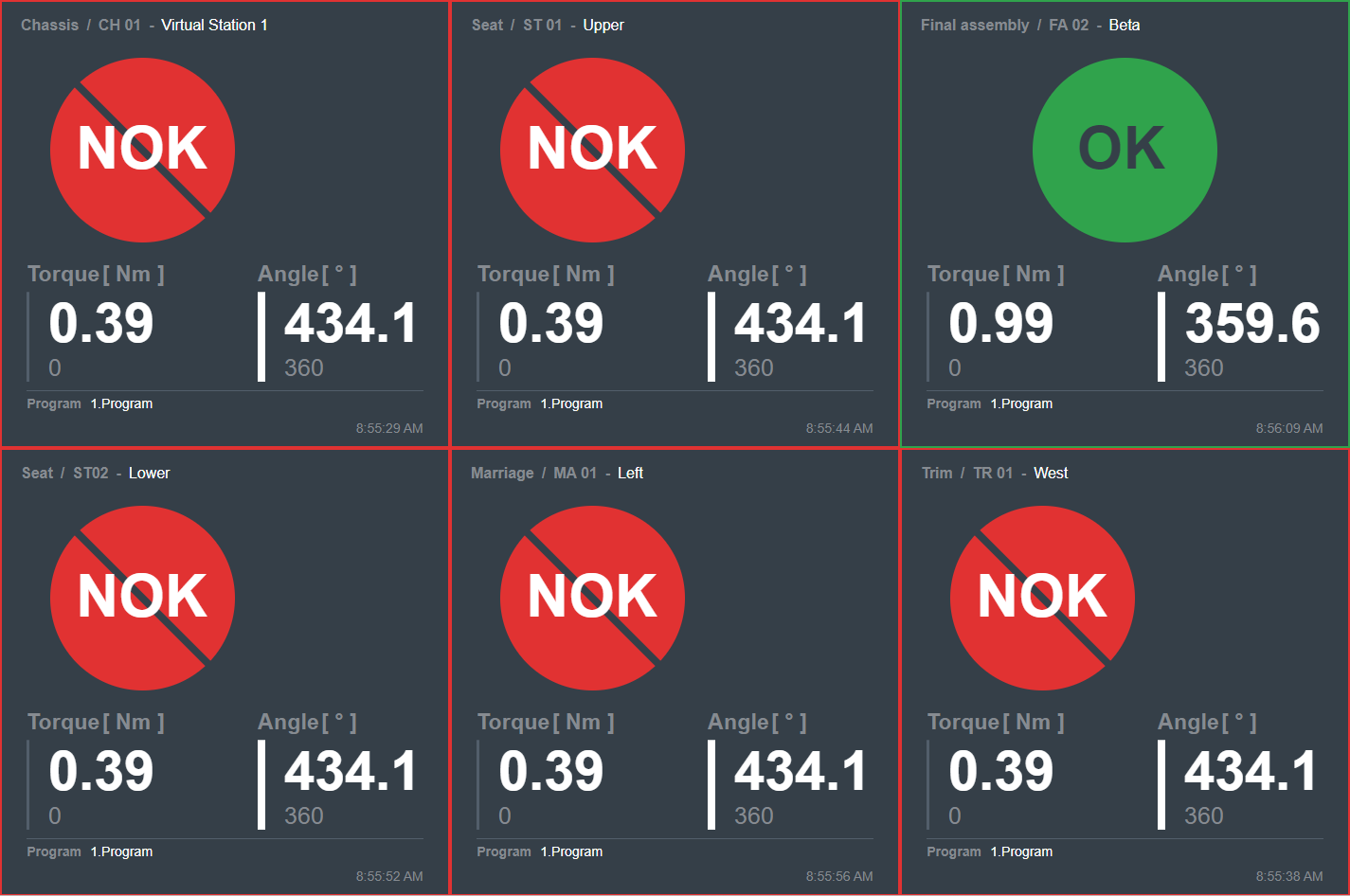
Redigera en panel
Du kan redigera en panel genom att välja Redigera för den önskade panelen, och du kan även avsluta skapandet av panelen. Från den här vyn kan du utföra följande uppgifter:
Redigera namnet på en panel – välj Redigera namn.
Ta bort en panel: välj Ta bort.
Lägg till en panel: välj Lägg till panel.
Öppna en panel: välj
 .
.
Lägga till en panel
Gå till den panel där du vill lägga till underordnade paneler och välj Redigera.
Välj Lägg till panel.
Sidan Lägg till panel visas.
I rullgardinslistan Styrenhet väljer du den styrenhet som innehåller den virtuella station som du vill lägga till i panelen.
I rullgardinslistan Virtuell station väljer du den virtuella station som du vill lägga till i panelen.
Välj Lägg till.
En ny panel läggs till.
Ta bort en panel
Markera panelen som ska tas bort, välj Ta bort och bekräfta borttagningen.
 eller
eller 










































